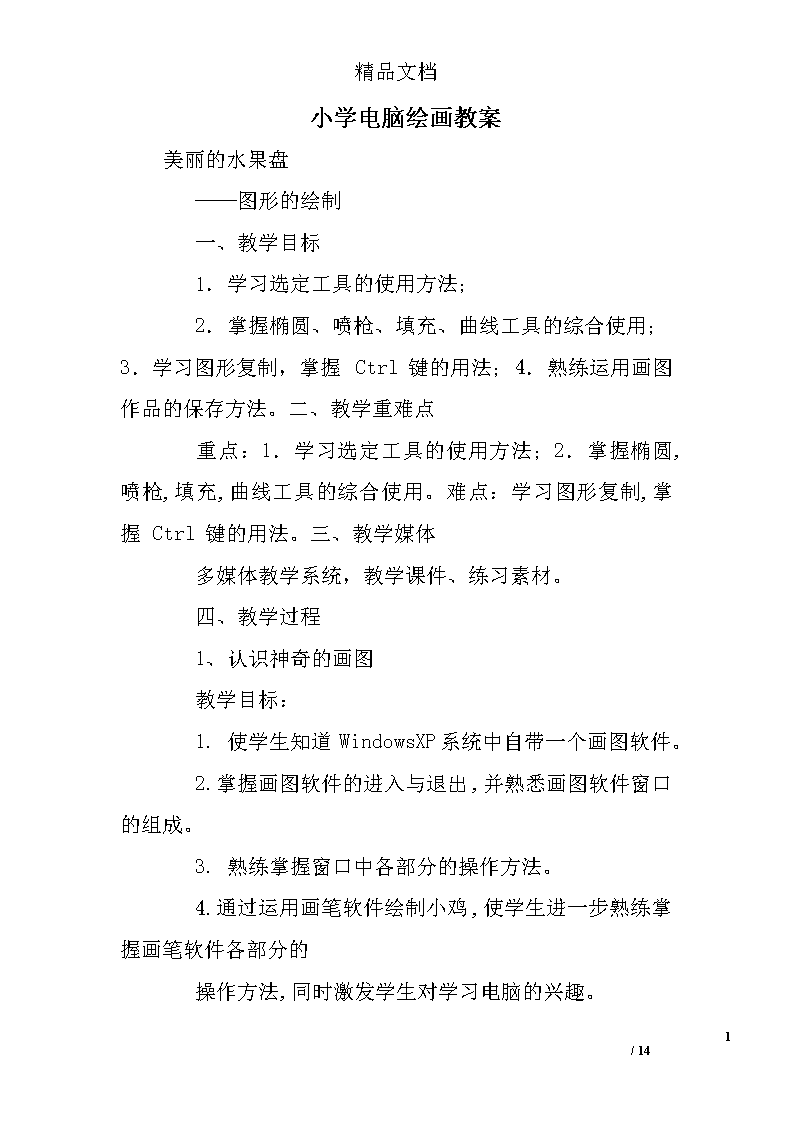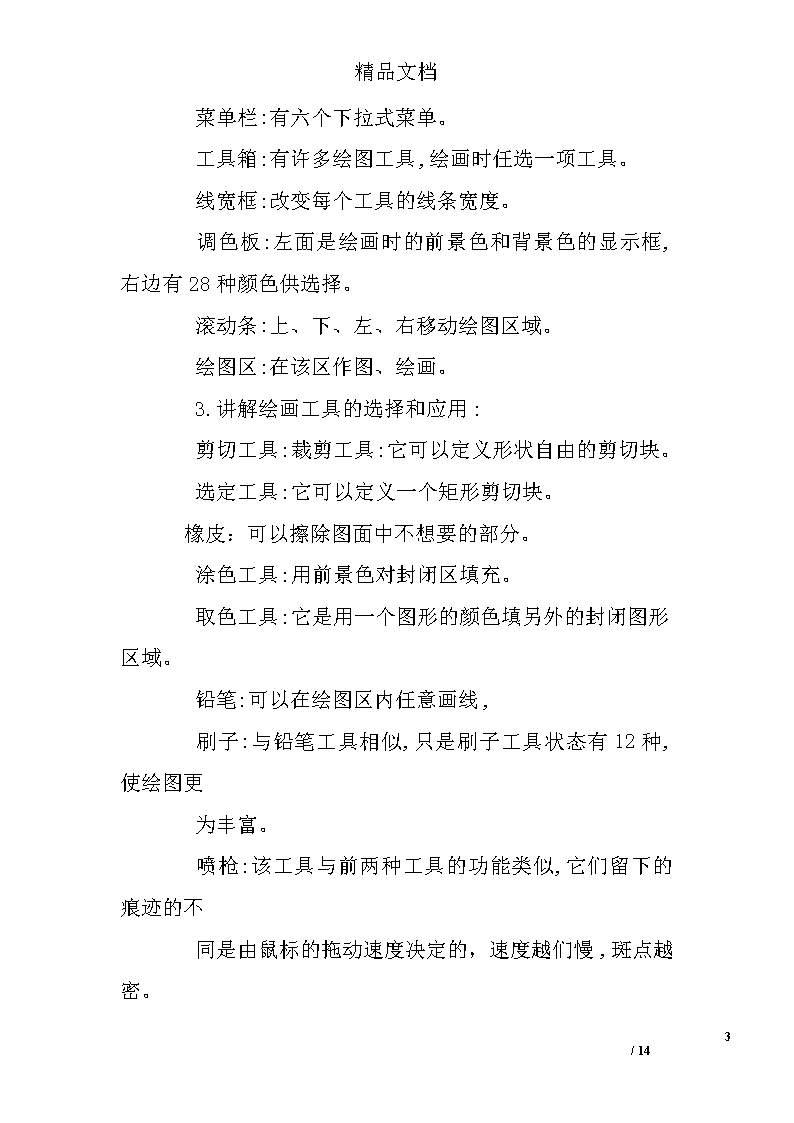- 39.50 KB
- 2022-06-15 发布
- 1、本文档由用户上传,淘文库整理发布,可阅读全部内容。
- 2、本文档内容版权归属内容提供方,所产生的收益全部归内容提供方所有。如果您对本文有版权争议,请立即联系网站客服。
- 3、本文档由用户上传,本站不保证质量和数量令人满意,可能有诸多瑕疵,付费之前,请仔细阅读内容确认后进行付费下载。
- 网站客服QQ:403074932
精品文档小学电脑绘画教案美丽的水果盘──图形的绘制一、教学目标1.学习选定工具的使用方法;2.掌握椭圆、喷枪、填充、曲线工具的综合使用;3.学习图形复制,掌握Ctrl键的用法;4.熟练运用画图作品的保存方法。二、教学重难点重点:1.学习选定工具的使用方法;2.掌握椭圆,喷枪,填充,曲线工具的综合使用。难点:学习图形复制,掌握Ctrl键的用法。三、教学媒体多媒体教学系统,教学课件、练习素材。四、教学过程1、认识神奇的画图教学目标:1.使学生知道WindowsXP系统中自带一个画图软件。2.掌握画图软件的进入与退出,并熟悉画图软件窗口的组成。3.熟练掌握窗口中各部分的操作方法。4.通过运用画笔软件绘制小鸡,使学生进一步熟练掌握画笔软件各部分的2016全新精品资料-全新公文范文-全程指导写作–独家原创14/14\n精品文档操作方法,同时激发学生对学习电脑的兴趣。教学重难点:绘图软件的操作与应用。曲线工具的运用。教学课时:一课时教学过程:“画图”软件是windows98操作系统中所附的绘图软件,利用它可以绘制简笔画、水彩画、插图或贺年片等。也可以绘制比较复杂的艺术图案;既可以在空白的画稿上作画,也可以修改其他已有的画稿。这节课我们就来学习win98画图软件的操作与运用。1、启动“画图”软件:讲解并演示启动“画图”软件的方法与操作步骤。A.单击“开始”按钮,打开“开始”菜单;B.将鼠标指向“开始”菜单下的“程序”选项,打开“程序”菜单。C.将鼠标指向“程序”菜单中的附件选项,打开“附件”菜单。D.用鼠标单击“附件”菜单下的“画图”选项,启动画图程序。2.讲解并演示画图软件的窗口组成:2016全新精品资料-全新公文范文-全程指导写作–独家原创14/14\n精品文档标题栏:它包含了画笔的标题和图画的命名。菜单栏:有六个下拉式菜单。工具箱:有许多绘图工具,绘画时任选一项工具。线宽框:改变每个工具的线条宽度。调色板:左面是绘画时的前景色和背景色的显示框,右边有28种颜色供选择。滚动条:上、下、左、右移动绘图区域。绘图区:在该区作图、绘画。3.讲解绘画工具的选择和应用:剪切工具:裁剪工具:它可以定义形状自由的剪切块。选定工具:它可以定义一个矩形剪切块。橡皮:可以擦除图面中不想要的部分。涂色工具:用前景色对封闭区填充。取色工具:它是用一个图形的颜色填另外的封闭图形区域。铅笔:可以在绘图区内任意画线,刷子:与铅笔工具相似,只是刷子工具状态有12种,使绘图更为丰富。喷枪:该工具与前两种工具的功能类似,它们留下的痕迹的不2016全新精品资料-全新公文范文-全程指导写作–独家原创14/14\n精品文档同是由鼠标的拖动速度决定的,速度越们慢,斑点越密。文字:利用文字工具可以在图画上写字。直线:利用它可以画直线、水平线、垂直线。曲线:利用它可以画单弯头曲线、双弯头曲线。矩形:可以画空心方框或空心矩形。多边形:可以画一些多边形图形。椭圆:可以画一些垂直或水平的椭圆环。圆角矩形:可以画一些圆角方框。4.实例:“画小鸡”画鸡身画鸡头画鸡眼讲解并演示作画步骤画鸡脚画鸡嘴涂颜色图2、认识神奇画图板教学目标:1、学习圆、矩形、圆角矩形、多边形工具的使用方法。2、让学生能运用画图工具用简单的规则图形。教学重难点:2016全新精品资料-全新公文范文-全程指导写作–独家原创14/14\n精品文档画规则图形教学课时:一课时教学过程:利用已经学习的画线工具、以及画规则图形的工具,我们就可以画出非常漂亮的画来了。[出示作品]学生观赏后说一说感受。教师指导:画电视机。1、画电视机的框架。单击“矩形”工具,在画图区的适当的位置上单击,以确定电视机的左上角位置,向右下角拖动,形成一个合适的长方形后,松开左键。2、画电视机的屏幕。单击“直线”工具,按住“shift”键,画一条垂直线。单击“圆角矩形”工具,在适当的位置上单击,向右下角拖动,形成一个合适的圆角矩形后,松开左键。3、画电视机的天线。单击“圆形”工具,画一小圆。单击“直线”工具,画两条直线。2016全新精品资料-全新公文范文-全程指导写作–独家原创14/14\n精品文档如哪一次画得不好,按“菜单”中的“编辑”-“撤消”。取消最后一次的作图。4、把文件保存。点击“菜单”中的“文件”-“保存”。在“文件名”一栏中用鼠标点击,输入文件名:TV。在“文件路径”一栏中用鼠标点击,选择“我的文档”。最后点击“确定”。或敲回车键。这样就保存好了。画房子。1、建立新文件。点击“菜单”中的“文件”-“建立新文件”。2、画房子的主体。单击“矩形”工具,在画图区适当的位置单击,以确定房子主体的左上角位置,并同时向右下角拖动,形成一个合适的长方形,松开左键。3、画房子的窗户。单击“圆形”工具,在画好的正方形中确定窗户的位置后,拖动画出大小合适的窗户。4、画房顶。点击“多边形”工具,画一个梯形的房顶。先选定梯形的一个2016全新精品资料-全新公文范文-全程指导写作–独家原创14/14\n精品文档顶点的一个顶点作为起始点,拖动画出一条边并单击,用同样的方法,继续画出第二、第三、第四条边,回到起始点双击,房顶就算画好。5、画烟囱。单击“矩形”工具,在房顶上画一个长方形烟囱,再单击“圆形”工具,从烟囱口向右上方,分别画出三个椭圆,表示冒出的烟。6、文件的保存。点击“菜单”中的“文件”-“保存”。在“文件名”一栏中用鼠标点击,输入文件名:Home。在“文件路径”一栏中用鼠标点击,选择“我的文档”。最后点击“确定”。或敲回车键。这样就保存好了。六、作业:3、彩笔绘画多美丽教学目标:1、学会转换前景色、背景色。2、掌握对图形进行彩色处理的方法教学重难点:1、学会转换前景色、背景色。2、掌握对图形进行彩色处理的方法教学课时:一课时教学过程:现实世界是丰富多彩的,我们以前画画只用了黑白两色,今天我们要进入彩色世界。2016全新精品资料-全新公文范文-全程指导写作–独家原创14/14\n精品文档1、颜色工具箱中前景色和背景色。改变前景色为红色。改变背景色为蓝色。练习1、改变前景色为红色。改变背景色为蓝色。2、改变前景色为黑色。改变背景色为白色。讲解涂色工具。利用它可以对封闭图形进行喷涂颜色。举例说明。用前景色喷涂,用背景色喷涂。给房子涂上颜色。1、找开房子文件。单击“文件”中的“找开文件”。找到fangzi后单击,再按“打开”按钮。2、单击涂色工具。改变前景色为红色。给房顶涂上红色。改变前景色为黄色。给墙壁涂上黄色。改变前景色为蓝色。给房顶涂上蓝色。改变前景色为深绿色色。给房顶涂上深绿色。依次给窗房户、烟囱、烟填上合适的颜色。进一步学习矩形工具。1、示范。画出六个不同状态的长方形。2、讲解并示范。工具状态选择器。2016全新精品资料-全新公文范文-全程指导写作–独家原创14/14\n精品文档单击第1种,拖动画出一个以前景色为边的空心长方形。单击第2种,拖动画出一个以前景色为边,背景色为填充色的实心长方形。单击第3种,拖动画出一个背景色的实心长方形。3、学生练习。第1课初识画笔教学目标:认识“画图板”窗口。教学时间:1课时教学过程:同学们,喜欢画画吗?在我们的电脑中有一个强大的工具软件叫“画图板”,在这个软件里面有用不完的“颜料”和“画布”,使用它可以绘制美丽的风景画、人物画、想象画,还可以用它制作名片、明信片和贺卡。上图所示就是使用“画图板”程序画的画,怎么样,心动了吗?下面我们一起来学习使用这个软件吧。一、启动“画图”1、画图程序是电脑中一个非常有趣实用的小程序,启动方法如下:步骤1:启动电脑后,使用鼠标左键单击“开始”按钮;步骤2:在弹出的菜单里选择“娱乐”;2016全新精品资料-全新公文范文-全程指导写作–独家原创14/14\n精品文档步骤3:使用鼠标左键单击“画图”即可启动程序。2、也可以使用画图程序的快捷图标起动程序:点击桌面“娱乐”按钮,双击“画图”图标启动程序。二、认识“画图”1、画图的窗口“画图”窗口主要有3个区域,左边是工具栏,下面是颜料盒,中间的大块区域就是绘图区等。2、练一练将下面的工具和它们对应的名称连接起来。曲线画笔文本选择颜色提取器连接线填充颜色橡皮擦喷雾罐直线选择多边形3、想一想尝试使用工具箱中的不同工具,并注意观察工具箱下方“工具状态选择器”的变化。4、看一看使用“图像”菜单中的“改变大小/缩放……”命令可以调整画图区的大小。三、退出“画图”2016全新精品资料-全新公文范文-全程指导写作–独家原创14/14\n精品文档使用完“画图”程序后,要正确地退出“画图”程序。单击“关闭”按钮后,出现对话框,分别点击“保存”、“放弃”、“取消”,看看它们分别有什么作用?四、讨论坊:还有哪些计算机软件能帮助我们画图?五、成果篮:第2课画圆教学目标:学习“椭圆”、“刷子”工具的使用方法。教学时间:1课时教学过程:一、画云1、用“椭圆”工具画出图中的“云”。2、画图时,如果发现画得不满意,可以选择“编辑”菜单中的“撤销”命令取消刚才的操作,注意最多只能撤销三步操作。二、画气球和太阳1、选择不同的颜色画出彩色的气球。2、用同样的方法,画出另两只气球和太阳。3、选择“椭圆”工具后,按住Shift键拖动,就能方便地画出圆。4、练一练2016全新精品资料-全新公文范文-全程指导写作–独家原创14/14\n精品文档①画出下面的图形。②用“刷子”或“铅笔”工具画下面的图画:三、保存作品画好“云、气球和太阳”后,应及时保存。四、实践园:选择自己喜欢的颜色画下面的图画。五、成果篮:第3课填充颜色教学目标:学习画彩色的图形。教学时间:1课时教学过程:一、画气球、太阳1、选用“椭圆”工具中的填充模式,可以画出彩色的气球和太阳。2、用同样的方法画出另外两只气球。3、知识屋:单击颜料盒中的颜色块,设置前景色;右击颜色块,设置背景色。其实在画画的时候使用前景色和背景色就可以画画。选取刷子工具,在画图区域按下鼠标左键,能使用前景色画画,按下鼠标右键,可以使用背景色画画。二、加新的颜色到颜料盒2016全新精品资料-全新公文范文-全程指导写作–独家原创14/14\n精品文档在填充颜色的过程中,我们发现从颜料盒中可以选择的颜色只有22种,很多想要的颜色在颜料盒中并没有,需要添加新的颜色到颜料盒中。步骤1:使用鼠标左键单击颜料盒中与自己需要的颜色最接近的一种颜色,比如在第一排颜色中的最后一个棕色;步骤2:单击菜单栏中的“颜色”——“编辑颜色”;步骤3:在弹出的编辑颜色对话框中,选择基本颜色后单击“确定”,所选择的颜色就被添加到了颜料盒中。如果在“基本颜色”中没有找到需要的颜色,还可以使用鼠标指针到左边的颜色中去选择和编辑需要的颜色,然后单击“添加到自定义颜色中”按钮,这时新的颜色就到了“自定义颜色”框中;步骤4:单击“确定”按钮,关闭编辑颜色对话框,返回画图程序,可以看到新的颜色出现在了颜料盒中。三、涂出彩色气球和太阳1、选择“用颜色填充”工具,也可以给图形涂色。2、提示牌:“用颜色填充”工具只适用于对封闭区域进行涂色。四、实践园:画出下面的图画:五、成果篮:第4课画矩形教学目标:学习用“矩形”工具画长方形和正方形。2016全新精品资料-全新公文范文-全程指导写作–独家原创14/14\n精品文档教学时间:1课时教学过程:一、画火车头和车厢1、用“矩形”工具画出火车的头和车厢。火车头和车厢都可以看成由一个个的长方形组成,在画图程序中,用来绘制长方形和正方形的工具叫矩形工具。在工具栏上单击直角工具按钮就可以画长方形了。当将鼠标指针移动到直角矩形工具按钮上单击鼠标左键时,我们看见在工具状态栏上显示直角矩形工具有3种画图模式:“没有填充”、“以背景色填充”和“以前景色填充”。选择不同的模式画图会有不同的效果,在这里选择第一种“没有填充”模式。从绘制的长方形可以看出,图形的边框线条很细,通过下面的方法可以进行调整。步骤1:使用鼠标左键单击工具栏上的直线工具按钮;步骤2:在直线工具下面的选择框中选取合适粗细的线条;步骤3:用鼠标左键单击工具栏上的直角矩形工具,现在绘制的矩形的边框就是刚才选择的线条了。2016全新精品资料-全新公文范文-全程指导写作–独家原创14/14